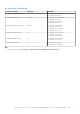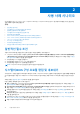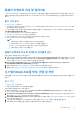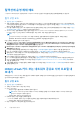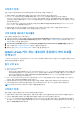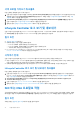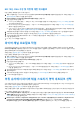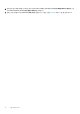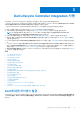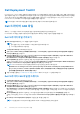Users Guide
Table Of Contents
- Dell Lifecycle Controller Integration Version 3.3 for Microsoft System Center Configuration Manager 사용자 가이드
- 목차
- Microsoft System Center Configuration Manager용 Dell Lifecycle Controller Integration(DLCI) 소개
- 사용 사례 시나리오
- Dell Lifecycle Controller Integration 사용
- DLCI에 대한 라이센스 발급
- Dell Deployment ToolKit
- Dell 드라이버 CAB 파일
- 대상 시스템 구성
- 자동 검색 및 핸드쉐이크
- 작업 순서에서 드라이버 적용
- 작업 시퀀스 생성
- Dell 고유 작업 시퀀스 생성
- 맞춤 구성 작업 시퀀스 생성
- 작업 시퀀스 편집
- 운영 체제 이미지 및 드라이버 패키지 적용을 위한 작업 시퀀스 단계 구성
- 운영 체제 이미지 적용
- Dell 드라이버 패키지 추가
- 작업 순서 배포
- 작업 순서 매체 생성(부팅 가능한 ISO)
- 시스템 뷰어 유틸리티
- 구성 유틸리티
- Integrated Dell Remote Access Controller 콘솔 실행
- 작업 뷰어
- Dell Lifecycle Controller Integration을 사용하여 수행할 수 있는 추가 작업
- 구성 유틸리티 사용
- 서버 가져오기 유틸리티 사용
- 시스템 뷰어 유틸리티 사용
- 문제 해결
- 관련 설명서 및 리소스
컬렉션에 운영 체제 배포
Configuration Manager용 DLCI를 사용하여 Configuration Manager 콘솔의 시스템 컬렉션에 운영 체제를 배포할 수 있습니다.
필수 구성 요소
● 일반적인 필수 조건 페이지 12.
● 부팅 이미지와 호환되는 드라이버 CAB을 선택합니다(WinPE 버전). DTK README를 보면 특정 WinPE 또는 OS 아키텍처에 대한
CAB 파일의 올바른 버전을 선택하고, DTK 자체 추출 EXE 위치를 입력할 수 있습니다. 자세한 내용은 Dell 드라이버 파일 가져오기
페이지 20을(를) 참조하십시오.
● iDRAC를 사용하여 작업 순서 ISO로 부팅되도록 시스템 컬렉션에 대한 작업 순서 부팅 매체를 생성합니다. 자세한 내용은 작업 순
서 매체 생성(부팅 가능한 ISO) 페이지 25을(를) 참조하십시오.
● Windows가 아닌 운영 체제 배포 작업의 필수 조건은 Microsoft System Center Configuration Manager
용
Dell Lifecycle Controller
Integration
버전
3.3
설치
안내서
의 "소프트웨어 필수 조건 및 요구 사항" 섹션을 참조하십시오.
노트:
Configuration Manager 2012의 경우, UEFI 부팅 모드에서는 운영 체제 배포가 지원되지 않습니다. 자세한 내용은
technet.microsoft.com/en-in/library/jj591552.aspx을 참조하십시오.
다음 단계에는 워크플로 순서가 나와 있습니다.
1. Configuration Manager 콘솔의 Device Collections(장치 컬렉션) 아래에서 Managed Dell Lifecycle Controllers (OS Unknown)
(관리형 Dell Lifecycle Controller(OS 알 수 없음))를 마우스 오른쪽 단추로 클릭하고 Dell Lifecycle Controller Launch Config
Utility(Dell Lifecycle Controller 구성 유틸리티 실행)를 선택합니다.
2. Dell Lifecycle Controller Configuration Utility(Dell Lifecycle Controller 구성 유틸리티)에서 Deploy Operating System(운영
체제 배포)을 선택합니다.
3. Dell 저장소에서 펌웨어를 업데이트합니다. 자세한 내용은 OS 배포 중에 펌웨어 업데이트 페이지 39을(를) 참조하십시오.
4. BIOS/NIC 프로필을 구성하거나 편집합니다. 자세한 내용은 OS 배포 중에 하드웨어 구성 페이지 39을(를) 참조하십시오.
5. 컬렉션에서 FC HBA 프로필 및 FC SAN 부팅 특성을 적용합니다. 자세한 내용은 컬렉션에서 FC HBA 프로필 및 FC SAN 부팅 특성
적용 페이지 41을(를) 참조하십시오.
6. RAID 프로필을 구성하거나 편집합니다. 자세한 내용은 RAID 구성 페이지 40을(를) 참조하십시오.
7. NIC/CNA 프로필을 컬렉션에 적용합니다. 자세한 내용은 컬렉션에서 NIC 또는 CNA 프로필 적용 페이지 40을(를) 참조하십시오.
8. iDRAC 프로필을 컬렉션에 적용합니다. 자세한 내용은 컬렉션에서 Integrated Dell Remote Access Controller 프로필 적용 페이지
42을(를) 참조하십시오.
9. 운영 체제를 배포하고 시스템을 원하는 매체로 부팅합니다. 자세한 내용은 하드웨어 구성 및 OS 배포 워크플로 페이지 37에서 15
단계를 참조하십시오.
iDRAC vFlash 카드 또는 네트워크 공유로 서버 프로필 내
보내기
프로필을 iDRAC vFlash 카드 또는 외부 원본이나 네트워크 공유로 내보낼 경우 서버 프로필을 단일 시스템이나 시스템의 컬렉션에 대
한 이미지 파일로 백업할 수 있습니다.
필수 구성 요소
● 일반적인 필수 조건 페이지 12
● 유효한 7자 서비스 태그가 있는 대상 시스템
● iDRAC vFlash 카드:
○ 라이센스로 설치, 활성화 및 초기화되어 있어야 합니다.
노트: iDRAC vFlash 카드는 Dell의 11세대 PowerEdge 서버에만 필요합니다. 12세대 및 13세대 PowerEdge 서버의 경우,
Enterprise 라이센스가 있어야 합니다.
○ 384MB의 최소 여유 공간이 있어야 합니다.
● 네트워크 공유는 다음 조건을 만족해야 합니다.
○ iDRAC가 네트워크 공유가 있는 시스템과 통신하려면 권한 및 방화벽 설정이 제공되어야 합니다.
○ 384MB의 최소 여유 공간이 있어야 합니다.
● 대상 시스템의 iDRAC에 관리자 권한이 있어야 합니다.
14 사용 사례 시나리오